Apple ID के बिना iPad कैसे अनलॉक करें
मोबाइल उपकरण हमारे जीवन में अहम भूमिका निभाते हैं। जब उपयोगकर्ता अपने Apple Id या पासवर्ड भूल जाने के कारण अपने उपकरणों तक पहुँचने से वंचित हो जाते हैं, तो वे निराश हो सकते हैं।
आपके iPad को पासवर्ड के बिना एक्सेस करने की कोशिश थोड़ी मुश्किल हो सकती है, लेकिन इस लेख में बताई गई विधियों का पालन करके यह संभव है।
भाग 1: iPad अनलॉकिंग के बारे में अक्सर पूछे जाने वाले प्रश्न
1. क्या मैं अपने iPad को Apple ID के बिना साफ कर सकता हूँ?
हां, आपके Apple ID के बिना भी आपके iPad का डेटा मिटाना संभव है। यदिFind My iPadयदि यह सुविधा आपके iPad पर सक्रिय है, तो यह Apple ID का उपयोग किए बिना डेटा को मिटा सकती है।
2. अपने iPad को बिना Apple ID के कैसे खोलें?
कुछ तरीके हैं जिनसे आप Apple ID के बिना अपने iPad को चालू कर सकते हैं। कुछ ऐसे तरीके हैं जिनका उपयोग करके आप ऐसा कर सकते हैं:आपके iPad को फैक्टरी सेटिंग्स में रीसेट करनाऔर इसका उपयोग एक बिल्कुल नए फोन के रूप में शुरू करें।
आपके iPad को अनलॉक करने के विभिन्न तरीके नीचे समझाए गए हैं।
भाग 2 आईपैड को बिना एप्पल आईडी के अनलॉक कैसे करें
1. LockAway का उपयोग करें।
LockAway एक ऐसा सॉफ्टवेयर है जिसे आप अपने कंप्यूटर पर इंस्टॉल कर सकते हैं और जब आपके पास Apple ID नहीं हो, तो आप अपने iPad को अनलॉक कर सकते हैं। यह उपकरण प्रयोग करने में आसान है, और आप इसे मुफ्त में प्राप्त कर सकते हैं, बस इसे डाउनलोड करके।
मुफ्त डाउनलोडमुफ्त डाउनलोडमुफ्त डाउनलोड
LockAway की निम्नलिखित विशेषताएँ हैं:
यह विभिन्न प्रकार के लॉक्स को हटा सकता है, जैसे कि Face ID और Touch ID।
यह उपयोगकर्ता के अनुकूल है; इसलिए इसे कैसे उपयोग करना है इसकी चिंता करने की जरूरत नहीं है।
यह MDM पासवर्ड भी हटा सकता है।
यह iPhone 5s से iPhone 16 और iOS 18 और उसके पहले के संस्करणों का पूर्ण समर्थन करता है।
निम्नलिखित कदमों का पालन किया जाना है:
LockAway की आधिकारिक वेबसाइट पर जाएं। इसे डाउनलोड करें और इंस्टॉल करें। एक केबल का उपयोग करके अपने iPad को कंप्यूटर से जोड़ें।
निष्पादित किए गए सॉफ़्टवेयर को चलाएँ, फिर क्लिक करें ऊपरApple ID अनलॉक करेंविकल्प।

क्लिक करेंApple ID हटाना शुरू करें.
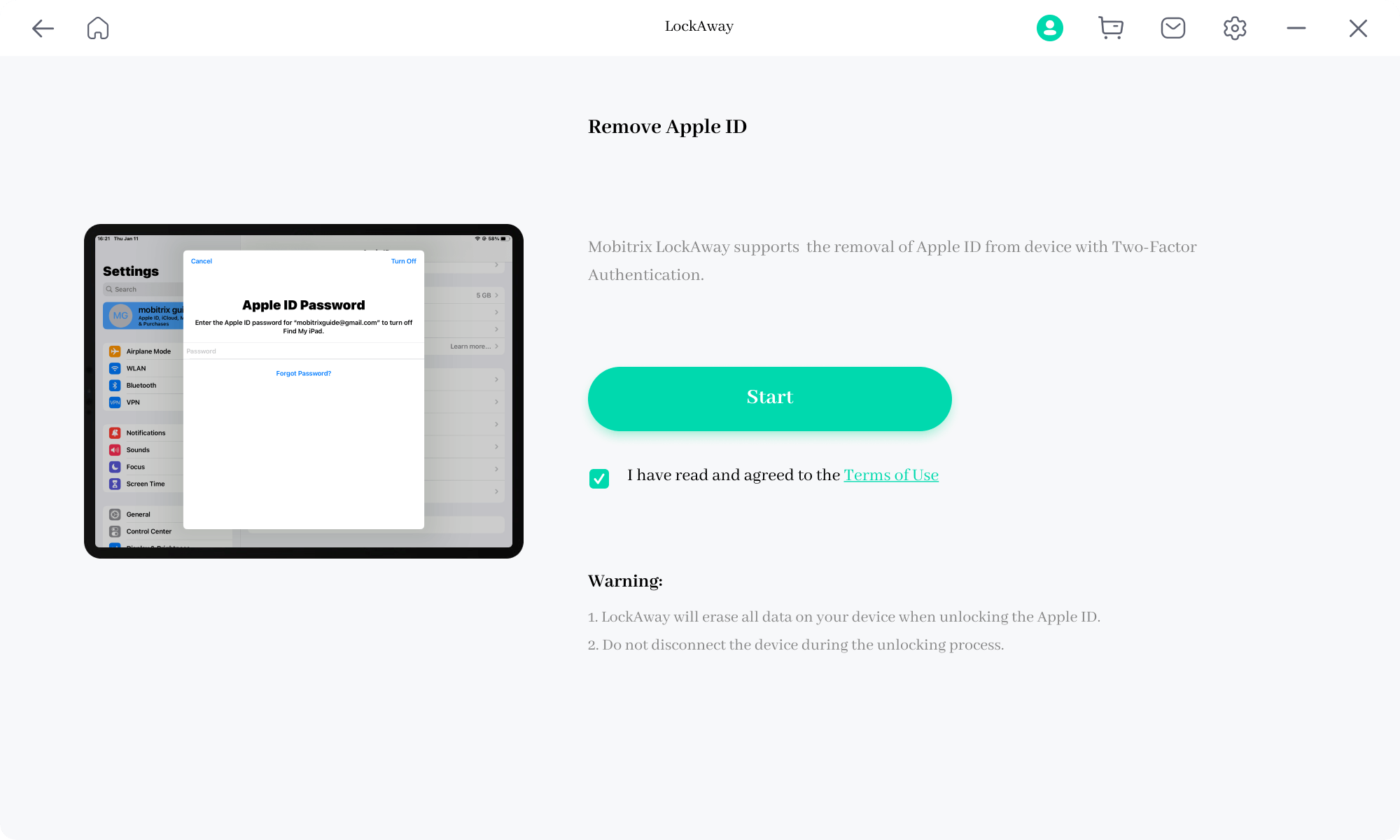
आपका Apple ID सफलतापूर्वक हटा दिया गया है।
2. iTunes के माध्यम से iPad को रिकवरी मोड में डालें
आप iTunes का इस्तेमाल करके अपने iPad की लॉक स्क्रीन को बायपास कर सकते हैं। सबसे पहला काम यह सुनिश्चित करना है कि आपके कंप्यूटर पर नवीनतम iTunes स्थापित है। चरण इस प्रकार हैं:
1. iTunes खोलें, और एक Lightning केबल के माध्यम से, अपने iPad को अपने कंप्यूटर से जोड़ें।
2. होम बटन और स्लीप/वेक बटन को एक साथ लंबे समय तक दबाए रखें ताकि आपकाiPad को रिकवरी मोड में
3. जनरल पर क्लिक करें और फिर iPad को रिस्टोर करें।
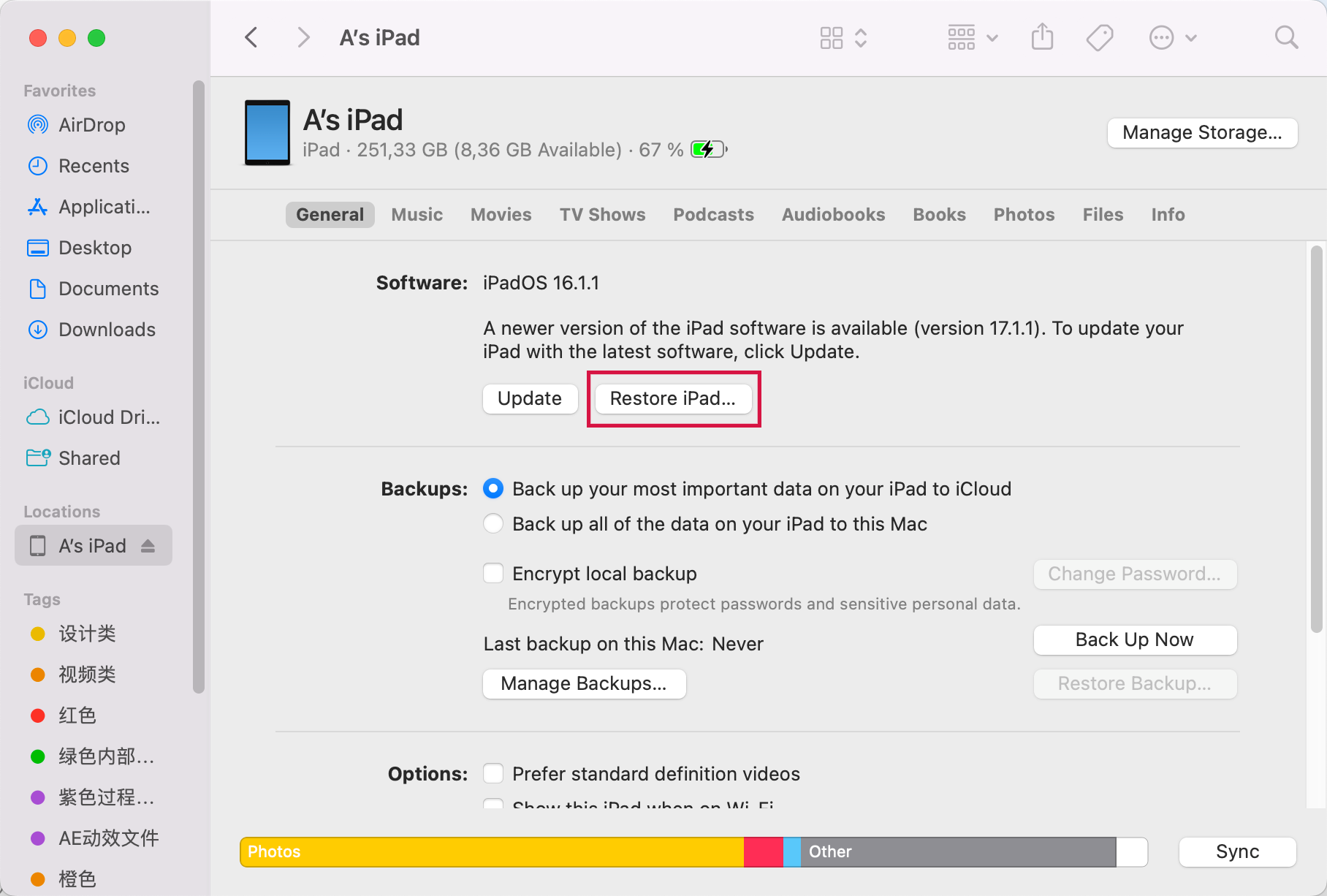
iTunes का उपयोग करने के नुकसान:
उपयोगकर्ता को यह सुनिश्चित करना होगा कि Find My iPad सुविधा चालू न हो।
कदम उतने आसान नहीं हैं, खासकर जब iPad को रिकवरी मोड में डालते हैं।
इसके लिए उपयोगकर्ता के पास iTunes का अपडेटेड वर्शन होना चाहिए।
3. अपने Apple ID को रीसेट कैसे करें
जब आप पासवर्ड याद नहीं रखते हैं,आपके Apple ID को रीसेट करनायह आपके iPad तक पहुँचने का एक सरल तरीका है।
चरण:
1. देखेंhttps://appleid.apple.comकिसी भी ब्राउज़र का उपयोग करते हुए।
2. 'Forgot Apple ID or Password' विकल्प का चयन करें।
3. प्रॉम्प्ट पर, अपनी Apple ID दर्ज करें, फिर 'Continue' पर क्लिक करें।
4. वह फोन नंबर दर्ज करें जिसका उपयोग Apple ID बनाने के लिए किया गया था।
5. आपको Apple ID रीसेट करने के तरीके पर एक संदेश या कॉल प्राप्त होगा।
सारांश
संक्षेप में, आपके Apple ID के बिना आपके iPad तक पहुँचने के तरीके ऊपर बताए गए हैं। सबसे आसान और अनुशंसित तरीका LockAway सॉफ्टवेयर का इस्तेमाल है।
LockAwayका उपयोग करना बहुत सरल है, और इसके चरण सीधे-साधे हैं। साथ ही, अपने iPad को LockAway के साथ अनलॉक करने के बाद आप किसी भी सेवा के उपयोग से प्रतिबंधित नहीं हैं।

